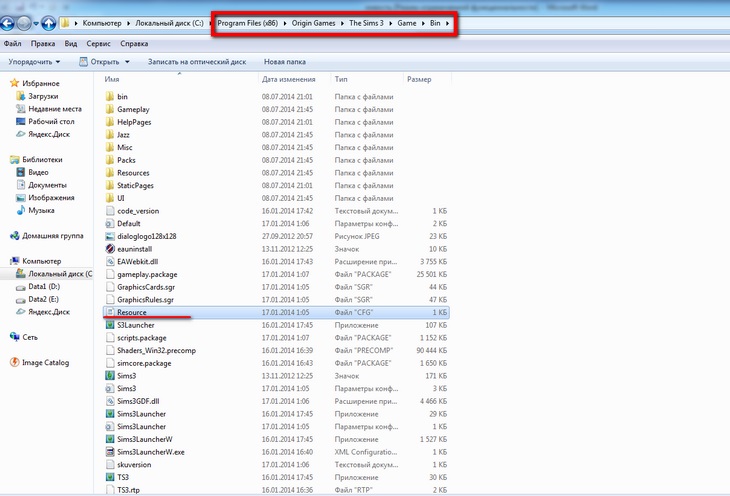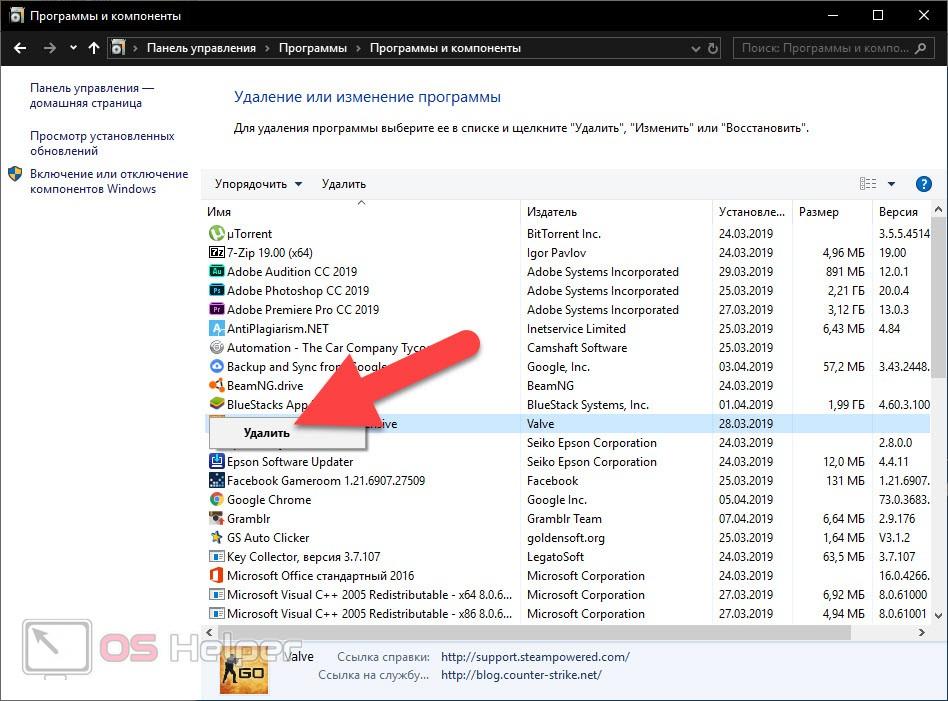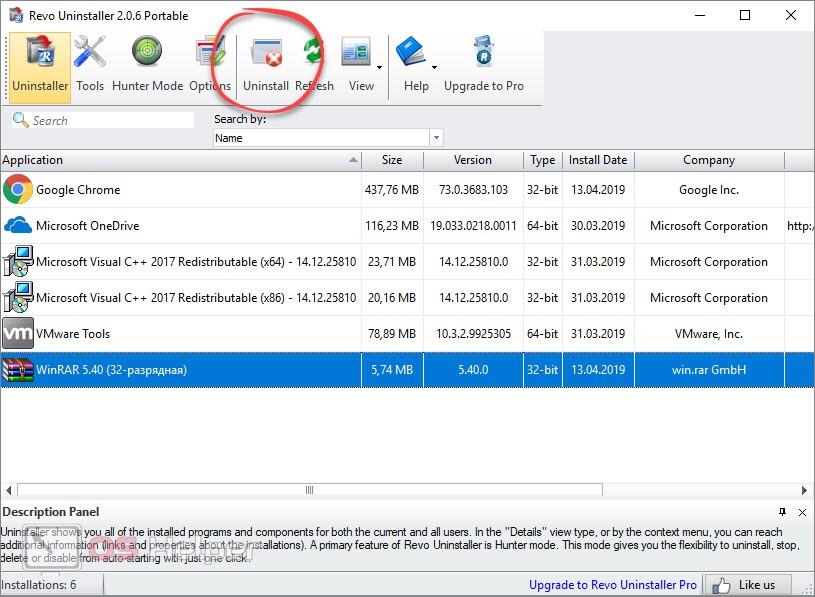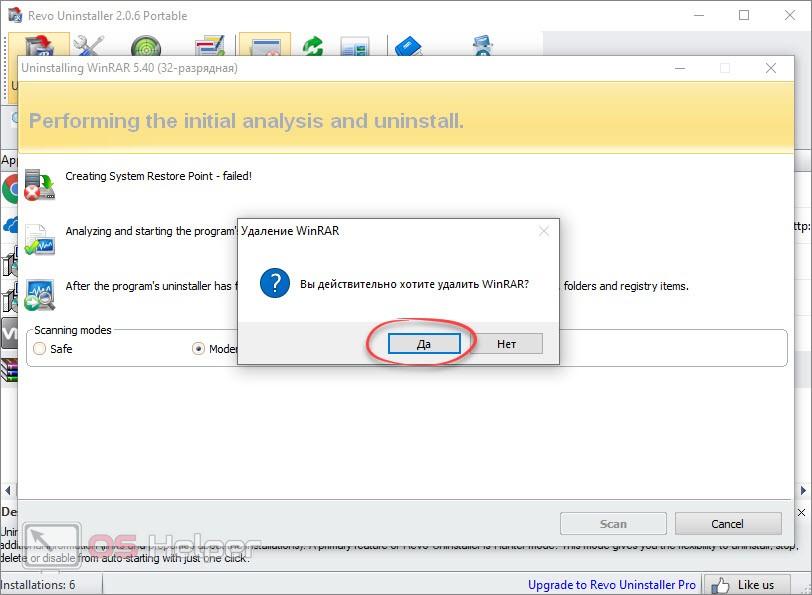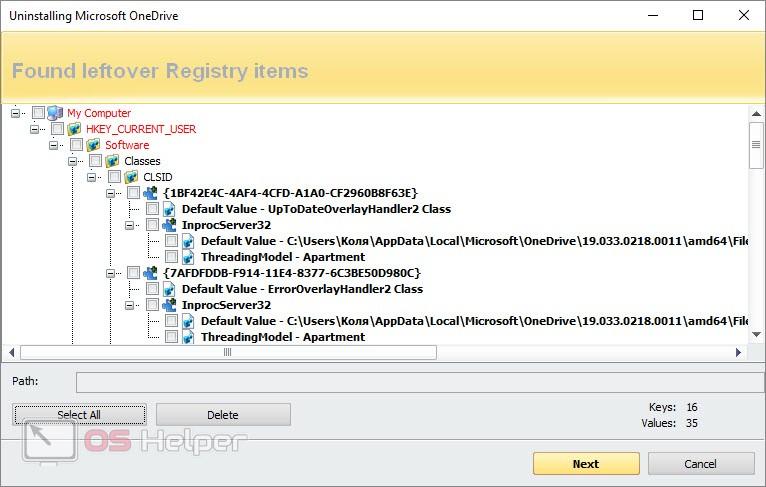- Как удалить «Симс 4» полностью с компьютера: советы специалистов
- Стандартный способ
- Как удалить посредством софта?
- Как убрать остаточные файлы?
- Как удалить «Симс 4» вручную?
- Чистка от ненужных компонентов
- Как удалить Симс 4
- Удаление с помощью операционной системы:
- Удаление с помощью дополнительного софта:
- Как удалить «Симс 4» полностью с компьютера: советы специалистов
- Стандартный способ
- Как удалить посредством софта?
- Как убрать остаточные файлы?
- Как удалить «Симс 4» вручную?
- Чистка от ненужных компонентов
- Как полностью удалить Симс 4 с компьютера
- Удаляем Sims 4 правильно
- Простой способ
- Полное удаление
- В заключение
Как удалить «Симс 4» полностью с компьютера: советы специалистов
Любая компьютерная игра по какой-либо причине может рано или поздно надоесть. Судя по многочисленным отзывам, подобная участь ждет и очень популярный симулятор жизни Sims IV. В связи с этим фактом возникает вопрос, как удалить полностью с компьютера «Симс 4»?
Для этой цели можно использовать как встроенные утилиты Windows, так и сторонний софт. Однако в реестре могут оставаться остаточные файлы. В дальнейшем захламленный ими компьютер будет подвисать и в ходе установки какой-либо другой игры обязательно возникнут проблемы. Подробнее о том, как удалить полностью «Симс 4» с компьютера, вы узнаете из данной статьи.
Стандартный способ
Тем, кто не знает, как удалить «Симс 4» с компьютера полностью, можно порекомендовать выполнить следующие действия. Сначала войдите в «Панель управления». Там в пункте «Установка и удаление» вы найдете симулятор. Теперь вы можете его удалить. Несмотря на всю простоту, данный способ, судя по отзывам, не всегда действенный. Дело в том, что в пункте «Установка и удаления» самой игры может не быть. Что предпринять в таком случае? Как удалить «Симс 4» полностью с компьютера?
Как удалить посредством софта?
Перед тем как удалить полностью «Симс 4», убедитесь, что на вашем компьютере установлена программа CCleaner. Если ее нет, то вам придется для начала ее скачать. После того как она будет загружена на персональный компьютер, войдите в нее. В разделе «Сервис» есть пункт «Удаление программ». Там вам будет предоставлен перечень, в котором ищете название «The Sims 4». Далее вам нужно нажать на него и выбрать деинсталляцию. В итоге игровой симулятор будет удален из вашего компьютера.
Как убрать остаточные файлы?
Независимо от того, какой способ удаления вы выбрали, в компьютере может еще оставаться несколько папок с файлами, непосредственно связанными с игрой. Поэтому вам придется их удалить. Преимущественно местом их расположения является системный диск, а именно папки «Games» или «Program Files». Зачастую туда многие геймеры загружают скачанные игры.
Как удалить «Симс 4» вручную?
Работать вам придется в реестре редактора. Чтобы в него попасть, в меню «Пуск» выберите пункт «Выполнить». После этого должно появиться окошко, в котором вписывается команда regedit. Это нужно сделать, чтобы открыть реестр. На этом этапе создается его резервная копия. Войдите в меню «Файл» и выберите пункт «Экспорт». Место, в котором вы планируете выполнить сохранение, должно быть легкодуступным, чтобы вы без проблем могли найти нужный файл. Теперь в реестре следует воспользоваться функцией поиска. Для этого, удерживая клавишу «Ctrl», нажмите «F». Затем впишите «Sims 4» и нажмите пункт «Далее». Далее система вам выдаст папку, в которой находятся несколько ключей-разделов. Каждый из них удаляется. Переключаться вы можете посредством клавиши «F3». Может быть так, что вы случайно удалите нужный раздел. Поэтому реестр придется восстанавливать. Делается это просто — запускается ранее сохраненная резервная копия реестра и выполняется слияние. Выполнив чистку, компьютер придется перезагрузить.
Чистка от ненужных компонентов
Многими разработчиками игрокам навязывается немало ненужных дополнений и модов, которые занимают много места на диске. Чтобы их убрать, не навредив самому симулятору, вам нужно в окошке проводника написать адрес игры. Далее зайдите в корневую папку симулятора и займитесь их удалением. Директории, в которых содержится то или иное дополнение, начинается с букв «ЕР» и заканчивается двухзначным кодом. Например, дополнения «Времена года» значатся как «ЕР05». Теперь и предоставленного списка вы можете выбрать, что именно вам не нужно и удалить. На данном этапе деинсталлируемая папка выделяется и убирается путем одновременного нажатия двух клавиш, а именно «Shift» и «Del». Файлы при этом удаляются полностью, не попадая в корзину.
Как удалить Симс 4
Для того, чтобы полностью удалить Симс 4 с компьютера можно воспользоваться несколькими способами. Давайте подробно разберем самые распространенные из них:
Удаление с помощью операционной системы:
1. Заходим в «Панель Управления»;
2. Находим там пункт «Установка и удаление программ»;
3. Находим там игру «The Sims 4» и удаляем ее;
Воспользоваться данным способом у вас может и не получится, так как в окошке «Установка и удаление программ» может не оказаться вашей игры.
Удаление с помощью дополнительного софта:
1. Необходимо скачать программу CCleaner;
2. Далее зайти в программу —> раздел «Сервис» —> «Удаление программ», в этом перечне ищи все что содержит в своем названии «The Sims 4», нажимай на найденное и выбирай «Деинсталяция». Данным образом игра будет удалена с вашего пк;
3. Далее в этой же программе заходи в раздел «Реестр» —> «Поиск проблем», найдутся записи, далее выбирай «Исправить». Резервные копии можно не делать, потому что данная программа не удаляет ничего лишнего и никакого вреда целостности реестра не несет. Далее нажимай «Исправить отмеченные»;
4. Иногда этого бывает достаточно для удаления, но также помимо этого рекомендуется пройтись по компьютеру и удалить папки, связанные с симс 4.
Как правило они могут остаться на системном диске в папках «Program Files» и/или «Games» (короче говоря там, куда была установлена симс 4);
5. Можно дополнительно почистить реестр вручную;
Для начала нужно открыть редактор реестра. Делается это следующим образом: в меню Пуск выбираем пункт Выполнить. Откроется окно со строкой, в которую нужно ввести команду regedit. После этого откроется реестр;
Обязательно! Первое, что необходимо сделать — это создать резервную копию реестра. Для этого заходим в меню Файл и выбираем пункт Экспорт. Выбрать место сохранения желательно так, чтоб потом с легкостью можно было отыскать файл.
Теперь следует воспользоваться поиском по реестру. Нажимаем Crtrl+F, вводим в строку Sims 4 и нажимаем найти далее.
В результате поиска будет выделен ключ или целый раздел (папка). Каждый такой ключ/раздел нужно удалить. Переключаться между результатами поиска можно клавишей F3. Таким образом, можно найти и удалить любые упоминания игры в реестре.
Если что-то пошло не так и вы не тот раздел удалили, то восстанавливаем реестр. Для этого запустите ранее сохраненную резервную копию реестра и выполните слияние. После такой чистки перезагружаем ПК и готово!
*Последний пункт делать необязательно, его стоит делать в том случае, если при последующей установки симс 4 возникнут какие-либо ошибки. Если вы не собираетесь вообще устанавливать симс 4 повторно, то тем более не стоит делать.
Как удалить «Симс 4» полностью с компьютера: советы специалистов
Любая компьютерная игра по какой-либо причине может рано или поздно надоесть. Судя по многочисленным отзывам, подобная участь ждет и очень популярный симулятор жизни Sims IV. В связи с этим фактом возникает вопрос, как удалить полностью с компьютера «Симс 4»?
Для этой цели можно использовать как встроенные утилиты Windows, так и сторонний софт. Однако в реестре могут оставаться остаточные файлы. В дальнейшем захламленный ими компьютер будет подвисать и в ходе установки какой-либо другой игры обязательно возникнут проблемы. Подробнее о том, как удалить полностью «Симс 4» с компьютера, вы узнаете из данной статьи.
Стандартный способ
Тем, кто не знает, как удалить «Симс 4» с компьютера полностью, можно порекомендовать выполнить следующие действия. Сначала войдите в «Панель управления». Там в пункте «Установка и удаление» вы найдете симулятор. Теперь вы можете его удалить. Несмотря на всю простоту, данный способ, судя по отзывам, не всегда действенный. Дело в том, что в пункте «Установка и удаления» самой игры может не быть. Что предпринять в таком случае? Как удалить «Симс 4» полностью с компьютера?
Как удалить посредством софта?
Перед тем как удалить полностью «Симс 4», убедитесь, что на вашем компьютере установлена программа CCleaner. Если ее нет, то вам придется для начала ее скачать. После того как она будет загружена на персональный компьютер, войдите в нее. В разделе «Сервис» есть пункт «Удаление программ». Там вам будет предоставлен перечень, в котором ищете название «The Sims 4». Далее вам нужно нажать на него и выбрать деинсталляцию. В итоге игровой симулятор будет удален из вашего компьютера.
Как убрать остаточные файлы?
Независимо от того, какой способ удаления вы выбрали, в компьютере может еще оставаться несколько папок с файлами, непосредственно связанными с игрой. Поэтому вам придется их удалить. Преимущественно местом их расположения является системный диск, а именно папки «Games» или «Program Files». Зачастую туда многие геймеры загружают скачанные игры.
Как удалить «Симс 4» вручную?
Работать вам придется в реестре редактора. Чтобы в него попасть, в меню «Пуск» выберите пункт «Выполнить». После этого должно появиться окошко, в котором вписывается команда regedit. Это нужно сделать, чтобы открыть реестр. На этом этапе создается его резервная копия. Войдите в меню «Файл» и выберите пункт «Экспорт». Место, в котором вы планируете выполнить сохранение, должно быть легкодуступным, чтобы вы без проблем могли найти нужный файл. Теперь в реестре следует воспользоваться функцией поиска. Для этого, удерживая клавишу «Ctrl», нажмите «F». Затем впишите «Sims 4» и нажмите пункт «Далее». Далее система вам выдаст папку, в которой находятся несколько ключей-разделов. Каждый из них удаляется. Переключаться вы можете посредством клавиши «F3». Может быть так, что вы случайно удалите нужный раздел. Поэтому реестр придется восстанавливать. Делается это просто — запускается ранее сохраненная резервная копия реестра и выполняется слияние. Выполнив чистку, компьютер придется перезагрузить.
Чистка от ненужных компонентов
Многими разработчиками игрокам навязывается немало ненужных дополнений и модов, которые занимают много места на диске. Чтобы их убрать, не навредив самому симулятору, вам нужно в окошке проводника написать адрес игры. Далее зайдите в корневую папку симулятора и займитесь их удалением. Директории, в которых содержится то или иное дополнение, начинается с букв «ЕР» и заканчивается двухзначным кодом. Например, дополнения «Времена года» значатся как «ЕР05». Теперь и предоставленного списка вы можете выбрать, что именно вам не нужно и удалить. На данном этапе деинсталлируемая папка выделяется и убирается путем одновременного нажатия двух клавиш, а именно «Shift» и «Del». Файлы при этом удаляются полностью, не попадая в корзину.
Как полностью удалить Симс 4 с компьютера
Сегодня мы поговорим о том, как правильно полностью удалить игру Симс 4 с вашего компьютера. Дело в том, что любое приложение или игра, при деинсталляции в операционных системах от Microsoft чаще всего оставляют много файлов и записей в реестре, которые со временем засоряют ОС. Так вот, чтобы очистить и эти «хвосты» софт нужно удалять правильно, а как это делается, мы расскажем прямо сейчас.
Внимание, перед тем как мы приступим, рекомендуем ознакомиться с обучающим видео по данной теме. В нем автор наглядно показывает весь процесс удаления от начала и до конца. Возможно, после того как ролик будет просмотрен, читать статью вам уже не придется.
Инструкция, приведенная ниже, отлично работает на любых ОС, включая Windows XP, 7, 8 или 10.
Удаляем Sims 4 правильно
Ниже вы найдете несколько вариантов по реализации поставленной задачи. Первый – это быстрый способ, которые не очищает за собой реестр и диск. Но если вам нужно мгновенно удалить игру и забыть об этом, он вам подойдет.
Второй вариант более тщательный и предусматривает установку дополнительного программного обеспечения. Однако, если вы будете использовать его для удаления любых игр и программ на своем ПК либо ноутбуке, система со временем не начнет тормозить, что часто бывает с Windows.
Простой способ
Итак, для того чтобы просто «снести» игру и не думать о каких-то там остатках, делаем следующие шаги:
- В Windows 10 жмем по иконке поиска, которая находится на панели задач операционной системы. Там вводим название «панель управления» и запускаем нужное нам приложение, нажав на появившийся результат. В более ранних ОС, например, Windows 7, сделать то же самое можно, открыв меню «Пуск».
- Переключаем режим отображения панели управления в «Категория». Конечно же, если такой вид не установлен у вас по умолчанию. Затем выбираем «Удаление программ».
- В открывшемся меню кликаем правой кнопкой по названию игры и выбираем пункт ее удаления. Далее просто следуем по подсказкам пошагового мастера деинсталляции.
Переходим ко второму, более продвинутому варианту.
Полное удаление
Для полного удаления Симс 4 или любого другого приложения в Windows, нам необходимо скачать и установить одну полностью бесплатную утилиту. Сделать это можно на ее официальном сайте. Затем предпринимаем следующее:
- Запускаем полученный инсталлятор и производим установку программы Reo Uninstaller. Доводим ее до конца и запускаем.
- В списке установленных программ находим нашу игру Симс 4. Мы же будем показывать удаление на примере другого приложения, однако, разницы тут никакой нет. Выделяем запись и жмем по кнопке ее деинсталляции.
- После этого запустится штатный деинсталлятор, при помощи которого мы удалим нашу игру с компьютера. Однако, когда это будет сделано, ни в коем случае не соглашайтесь на перезагрузку ПК. Если машина выключится, никаких «хвостов» нам найти уже не удастся.
- На следующем этапе нам нужно переключить режим поиска остатков в положение «Advanced» именно оно дает максимальный результат. Когда это будет сделано, жмем «Scan».
- А это и есть наши остатки. Если бы мы не пользовались Revo, а просто стерли программу или игру через панель управления, все это осталось бы в реестре. Выделяем все при помощи кнопки «Select All» и жмем «Next».
- После появления окна с «хвостами» на диске, делаем то же самое. Отмечаем все найденные файлы и удаляем их.
- Дожидаемся пока процесс удаления будет окончен и закрываем нашу программу. Приложение удалено полностью и все остатки убраны.
В заключение
После того как вы ознакомились со всеми вариантами деинсталляции игры The Sims 4 с компьютера, мы можем заканчивать нашу статью. Если после ее прочтения вопросы все же останутся, можете задавать их в комментариях. Мы постоянно следим за всеми поступающими сообщениями и даем исчерпывающий ответ каждому пользователю.